Баримтын текстийг илүү гоё хийцтэй байх тусам уншигчдын анхаарлыг татах болно. Гарчиг нь хамгийн түрүүнд анхаарал татсан тул дизайн дээр нь сайн ажиллах нь дээр.
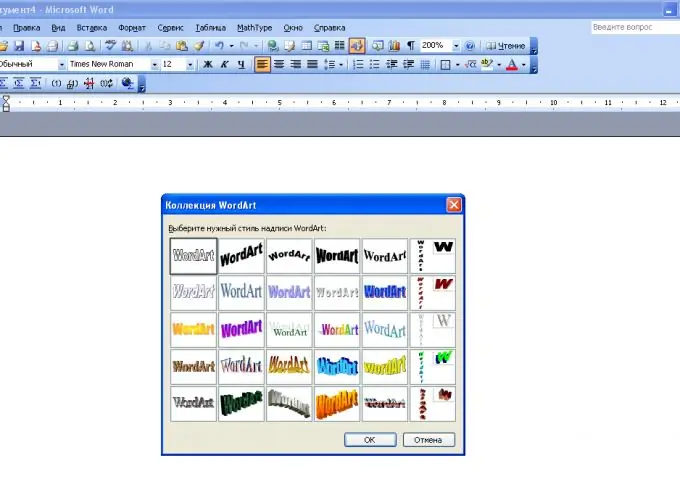
Текстэндээ анхаарал татахуйц сайхан гарчиг гаргахын тулд эхлээд үр дүнд нь юу үзэхийг хүсч байгаагаа бодоорой. Ихэнх текстүүдэд гарчиг нь баримт бичгийн гол санааг тусгасан байдаг тул үүнийг санаж байх хэрэгтэй.
WORD текст засварлагчийг нээгээд гарчгийг бичээд сонгоно уу. "Оруулах" таб руу очоод WordArt хэрэгслийг сонгоно уу. Үүнийг ашигласнаар та сонголтыг бүтээлчээр өгөх боломжтой. Санал болгож буй хувилбаруудаас загвараа сонгоод гарчигтаа ашиглаарай. Үр дүн нь бий болгож буй баримт бичгийн ерөнхий өнгө аястай тохирч байгаа эсэхийг олж мэдээрэй. Та ямар нэг зүйлийг өөрчлөхийг хүсч магадгүй юм.
Үр дүнг тойм, үсгийн хэмжээ, дүүргэх өнгийг өөрчлөх замаар засах боломжтой. Та гарчгийн дэвсгэр дээр олон янзын өнгө, бүтэц сонгох боломжтой. Өөр өөр сонголтуудыг туршиж үзээрэй, ингэснээр танд хамгийн тохиромжтой зүйлээ шийдэж болно. Үүнийг хийхийн тулд гарчгийг дахин сонгоно уу - форматлах функц нээгдэх бөгөөд та хүссэн сонголтоо сонгож болно. Үүний дараа "Нүүр хуудас" таб руу орж мөр хоорондын зайг засна уу.
Олж авсан үр дүнг үнэлэх. Хэрэв бүх зүйл танд тохирсон бол баримт бичгийн текстийг форматлах цаг болжээ.






